macOS下怎么快速新建文件 macOS下快速新建文件方法
macOS下怎么快速新建文件?macOS下快速新建文件方法。最近有使用macOS的用户询问小编macOS下怎么快速新建文件?那么小编在这里分享一下macOS下快速新建文件方法,有需要的伙伴,跟着小编一起来看看吧!
macOS下怎么快速新建文件?1L 是工具栏按钮,非常直观,最简单易学,推荐使用!
2L 是调用 Alfred 的脚本方法,效率较高,适合进阶使用,两种方法互补效果最佳。
macOS下快速新建文件方法:1.工具栏按钮
下载附件并解压,将 new.app 放到一个固定的位置。
右键工具栏,点击“自定义工具栏...”

把 new.app 拖到工具栏的空白处
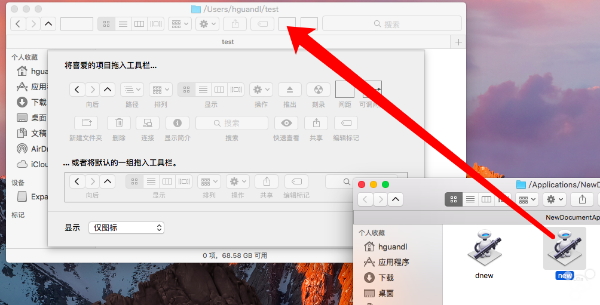
这样就可以直接点击按钮新建文件了。
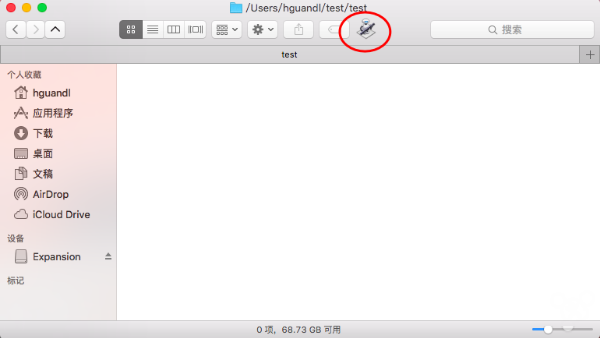

放到工具栏后 new.app 不能移动或删除,否则会造成按钮失效,需要重新设置!
2 Alfred 脚本
只要是装了 Alfred,直接双击下载的 .alfredworkflow 文件就可以安装了
激活 Alfred,输入关键字 new 即可使用脚本,直接回车默认新建名为 default 的无拓展名文件
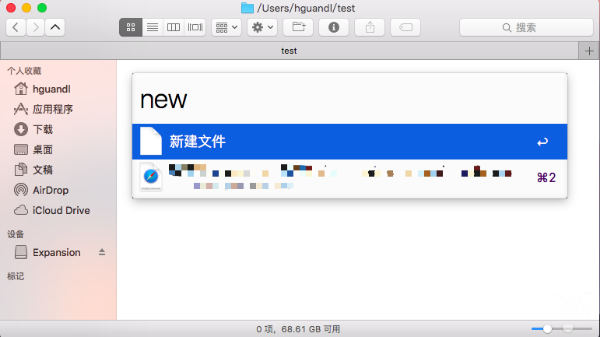
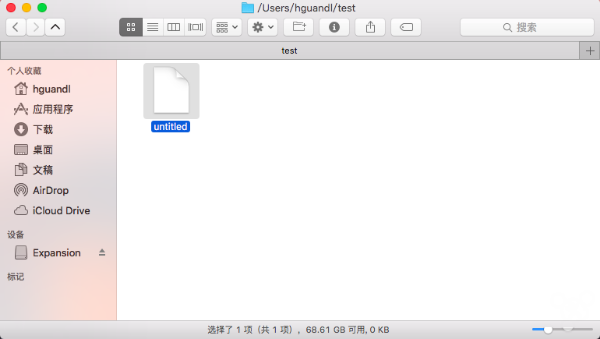
也可以在 new 后面加空格继续输入文件名再回车
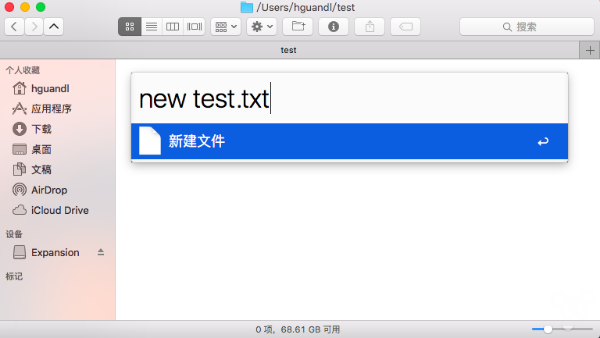
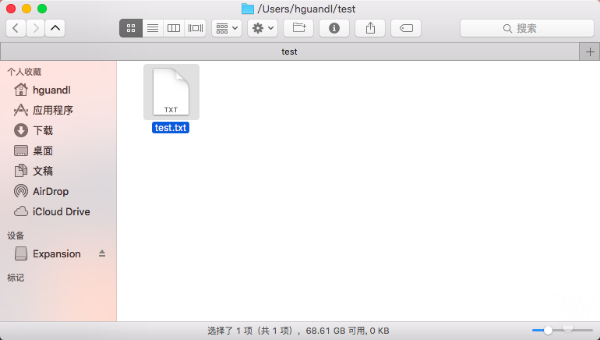
如果出现重名文件会在文件名后加上下划线和数字。

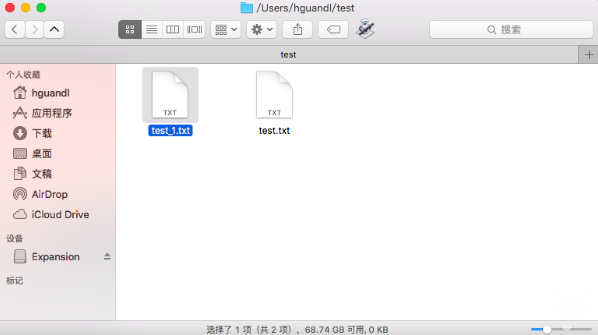
只有全部 Finder 窗口关闭时才会在桌面新建文件,否则会在未关闭的最后打开的窗口目录下新建文件。例如在有 Finder 窗口打开时,无论切换到别的应用或是鼠标点击桌面后,都不会在桌面新建文件,而是在之前的窗口所在目录下新建。
目前的方案是使用关键字 dnew 强制在桌面新建文件。
相关阅读
- 360云盘如何实现全盘共享?360云盘共享文件设置教程
- 文件怎么彻底删除?DIskGenius彻底删除文件图文教程
- AirMore利用WiFi将安卓手机文件传至电脑
- iOS 9.3 beta7流畅度怎么样 iOS 9.3 beta7描述文件下载地址
- QQ群文件如何创建文件夹 QQ8.2群文件创建文件夹功能详解
- 百度云怎么分享文件给别人呢 百度云分享文件方法
- 360云盘关闭后里面的文件怎么办 360云盘关闭后里面的文件保存方式
- 360云盘的文件如何传到天翼云 360云盘的文件传到天翼云方法介绍
- 360云盘的文件如何传到腾讯微云 360云盘的文件传到腾讯微云方法介绍
- 360云盘关闭会员怎么退款 360云盘文件下载怎么转移
《macOS下怎么快速新建文件 macOS下快速新建文件方法》由网友“散漫”推荐。
转载请注明:http://www.modouwifi.com/jiaocheng/052015263H021.html